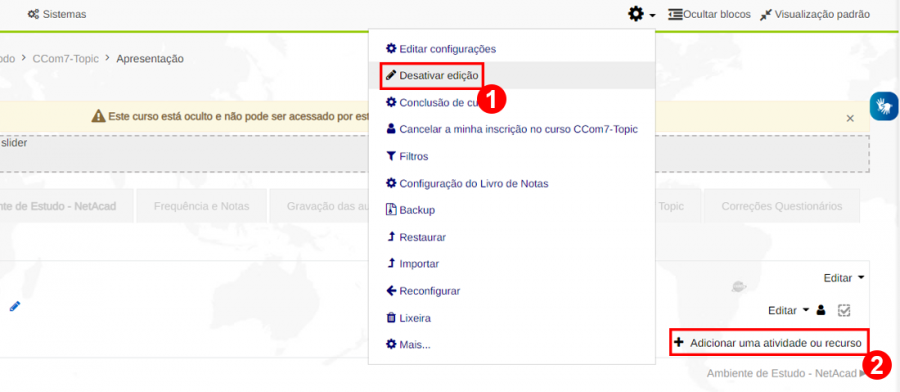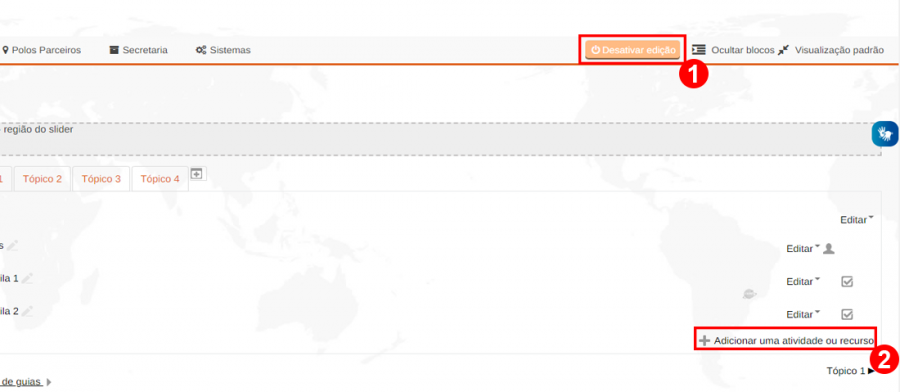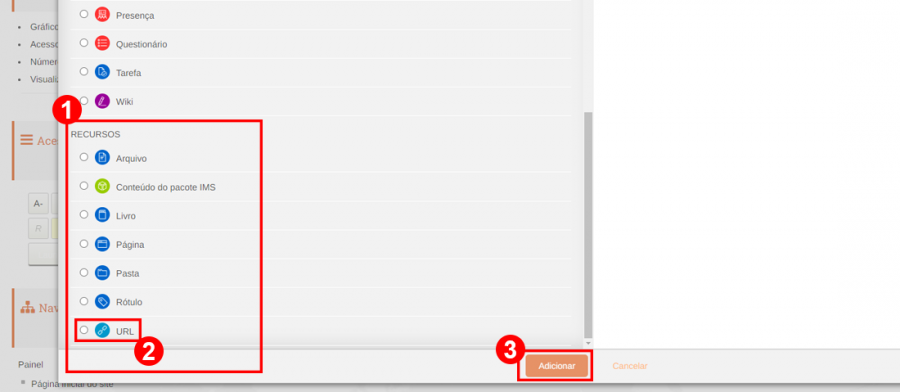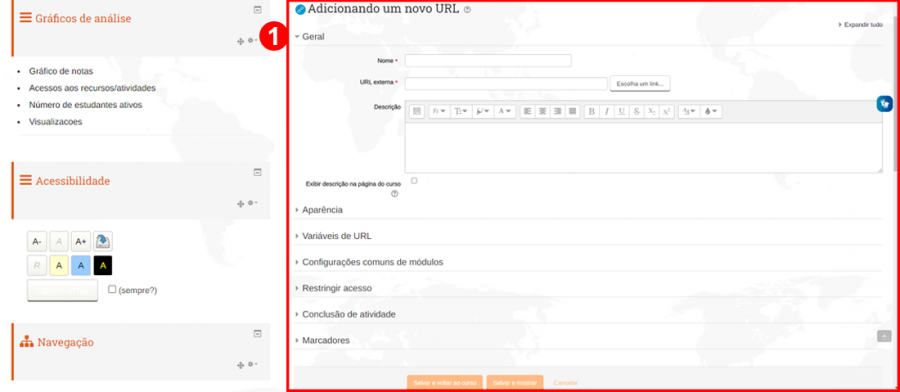Inserir conteúdo
Considerações Iniciais
Esse tutorial foi elaborado a fim de apresentar, primeiramente, os procedimentos que o professor deve realizar para a utilização da plataforma Moodle, bem como, descrever as funcionalidades disponibilizadas, procurando orientar o professor na criação e configuração da sua disciplina.
Adicionando uma atividade do tipo Tarefa
Para adicionar uma atividade, você deve acessar a sala de sua disciplina, conforme ilustrado na Figura 1.
|
Figura 1: Tela demonstrativa para adicionar uma atividade do tipo Tarefa. |
Em seguida, abrirá a janela no modo de edição (1). Portanto, clique em "+ Adicionar uma atividade ou recurso" (2). Já na sessão "Recursos" (3), clique em "URL" (4), em seguida, clique no botão "Adicionar" (5), conforme ilustrado na Figura 2. Pronto, abrirá a tela do módulo de URL.
|
Figura 2: Tela demonstrativa para configuração de uma atividade do tipo Tarefa. |
No item "Geral", abrirá a janela no modo de edição (1). Portanto, clique em "+ Adicionar uma atividade ou recurso" (2). Já na sessão "Recursos" (3), clique em "URL" (4), em seguida, clique no botão "Adicionar" (5), conforme ilustrado na Figura 3. Pronto, abrirá a tela do módulo de URL.
|
Figura 3: Tela demonstrativa para configuração de uma atividade do tipo Tarefa. |
Preencha um nome para sua disciplina e em URL externa insira o link do arquivo que está em seu drive google para compartilhar com seus discentes. No campo "Descrição", caso deseja exibir a descrição da sua disciplina é só preencher o campo com as informações necessárias.
|
Figura 4: Tela demonstrativa para configuração de uma atividade do tipo Tarefa. |
------Após acessar a sua disciplina você deverá entrar na Ativa edição Adicionar uma atividade ou recurso URL-Adicionar Nome (título do conteúdo) URL externa (colocar a url do conteúdo do drive) Exibir (explica cada item). Incorporar e nova janela clica no botão Salvar e voltar ao curso---------------